Skype Windows-hoz: A sötét mód engedélyezése

Fedezze fel, hogyan kapcsolhatja be gyorsan és egyszerűen a sötét módot a Skype alkalmazásban Windows 11 számítógépén, kevesebb mint egy perc alatt.
A Skype-videók néha fekete-fehéren jelenhetnek meg a számítógépen. A videók véletlenszerűen színre térhetnek vissza a hívás különböző pontjain.
Ami még zavaróbb, hogy néha a képernyő sarka még mindig színes, míg a videó többi része fekete-fehér. Érdekes módon ez a probléma gyakran érinti a Logitech kamerákat. Vizsgáljuk meg, mi okozza ezt a hibát, és hogyan javíthatja ki.
⇒ Gyors javítások
Elavult vagy sérült kamera- és grafikus illesztőprogramok okozhatják a Skype-videók fekete-fehér megjelenését. Frissítse vagy telepítse újra az illesztőprogramokat, és ellenőrizze, hogy a probléma megszűnt-e.
Indítsa el az Eszközkezelőt .
Ezután keresse meg a fényképezőgép és a kijelző illesztőprogramjait .
Kattintson jobb gombbal a Kamera elemre, és válassza az Illesztőprogram frissítése lehetőséget . Ellenőrizze, hogy észlel-e bármilyen javulást.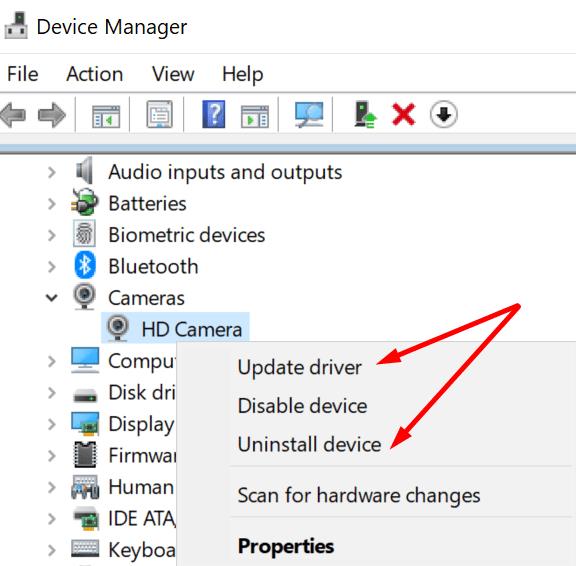
Ha a probléma továbbra is fennáll, válassza az Eszköz eltávolítása lehetőséget . A számítógép automatikusan eltávolítja a fényképezőgép illesztőprogramjait.
Indítsa újra a számítógépet a legújabb kamera-illesztőprogramok telepítéséhez.
Kövesse ugyanezeket a lépéseket a kijelző-illesztőprogramok frissítéséhez vagy újratelepítéséhez.
Alternatív megoldásként manuálisan is letöltheti a legújabb grafikus illesztőprogramokat az NVIDIA , AMD vagy Intel oldaláról .
Másrészt, ha ez a probléma röviddel azután jelentkezett, hogy frissítette a grafikus illesztőprogram verzióját, lehet, hogy az új illesztőprogram váratlan hibákat hozott magával. Például a 2020 decemberében kiadott 460.79-es vagy 460.89-es Nvidia illesztőprogramok következetesen kiváltották ezt a problémát. Állítsa vissza az illesztőprogramokat, és ellenőrizze az eredményeket.
Indítsa újra az Eszközkezelőt, kattintson jobb gombbal a Display-illesztőprogramokra , és válassza a Tulajdonságok lehetőséget .
Ezután kattintson az Illesztőprogram fülre, és válassza ki Roll Back vezető .
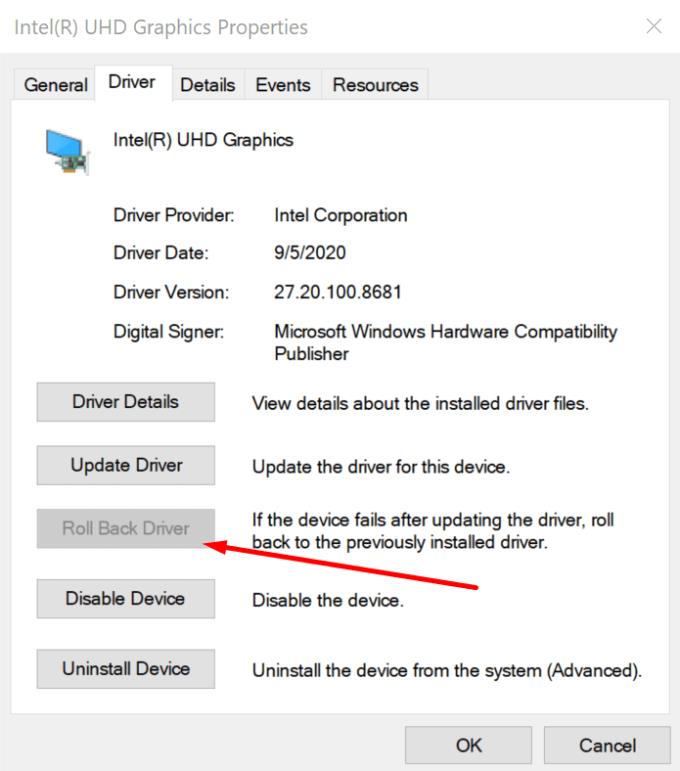
Indítsa el a Feladatkezelőt, és ellenőrizze, hogy más alkalmazások vagy programok használják-e a kamerát. Még ha nem is látja őket a tálcán, akkor is futhatnak a háttérben.
Tehát indítsa el a Feladatkezelőt, és lépjen a Folyamatok fülre. Kattintson jobb gombbal azokra a programokra, amelyek esetleg használják a kamerát (Zoom, Teams stb.), és válassza a Feladat befejezése lehetőséget.
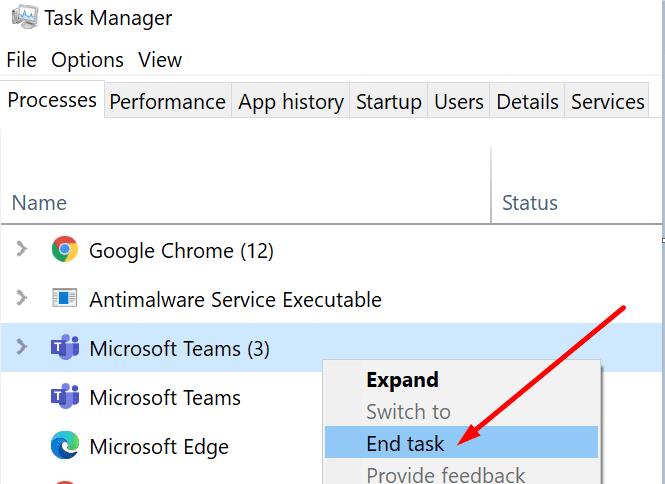
Nyissa meg a Skype beállításait, és kattintson az Audio és videó szakaszra.
Ezután lépjen a webkamera beállításaihoz .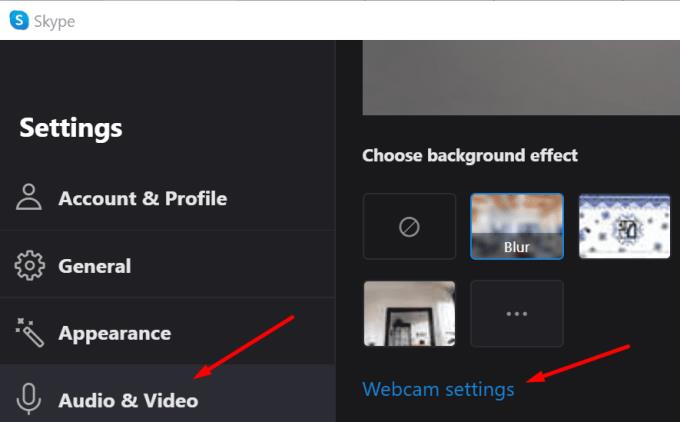
Állítsa vissza az alapértelmezett beállításokat, és lépjen ki a Skype-ból. Ha a telítettség teljesen lecsökken, a videóid fekete-fehérek lesznek.
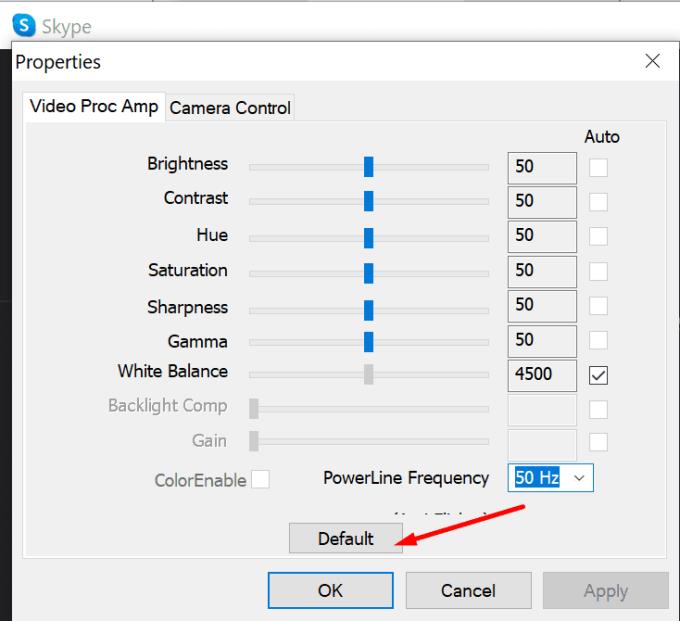
Ha a Skype-videók fekete-fehéren jelennek meg számítógépén, ellenőrizze a webkamerát és a Skype beállításait. Ezután frissítse az alkalmazást, és telepítse a legújabb kamerát és grafikát, illesztőprogramokat.
Reméljük, hogy ez az útmutató segített a probléma megoldásában. Kattintson az alábbi megjegyzésekre, és mondja el, mi volt a probléma kiváltó oka az Ön számára.
Fedezze fel, hogyan kapcsolhatja be gyorsan és egyszerűen a sötét módot a Skype alkalmazásban Windows 11 számítógépén, kevesebb mint egy perc alatt.
A csevegőablakban látható piros felkiáltójel a Skype üzenetek kézbesítési problémáit jelzi. Megoldások és tippek a hiba elhárításához.
Miért válassza a Slacket és nem a Skype-ot? A lazaság kevesebb kommunikációs zavaró tényezőt biztosít a csapattérben, és lehetővé teszi, hogy időben hozzáférjen a megfelelő információkhoz.
Ha webkamerát keres számítógépén való használatra, használhatja az Xbox Kinectet webkameraként Windows 10 rendszeren. Miután elkészítette a Kinectet webkamerává Windows rendszeren
A Skype-háttér elmosása videohívások közben elengedhetetlen az üzletszerű kép fenntartásához. Itt van, hogyan kell ezt megtenni.
Ha a kapcsolat instabil, vagy az Office telepítési fájljai megsérültek, akkor nem tudja megosztani képernyőjét a Skype-on.
A Skype folyamatos leválasztása és újracsatlakozása azt jelzi, hogy a hálózati kapcsolat nem stabil, vagy nincs elegendő sávszélessége.
Gyorsan hozzon létre egy Skype szavazást, hogy véget vessen minden vitának. Nézze meg, milyen egyszerű létrehozni.
A Skype for Mobile automatikus javításának kikapcsolásához le kell tiltania a funkciót Android-eszközén.
Ha a Skype Vállalati verzió nem tud csatlakozni az Exchange webszolgáltatásokhoz, az alkalmazás folyamatosan kérheti a hitelesítési adatok megadását.
A Skype egyik legjobb funkciója a képernyők megosztása hívás közben. Ez is hihetetlenül egyszerű, és itt van, hogyan. Először is telefonálnod kell
Ebben az útmutatóban jól bemutatjuk, hogyan cseveghet a Skype segítségével az Office Online alkalmazásban
Az elavult Skype-verziók vagy a sérült Skype-alkalmazásadatok arra kényszeríthetik az alkalmazást, hogy folyamatosan kijelentkezzen. A probléma megoldásához frissítse az alkalmazást.
Ha a Skype-videók fekete-fehéren jelennek meg számítógépén, ellenőrizze a webkamerát és a Skype beállításait. Ezután frissítse az alkalmazást.
Miközben a társadalmi távolságtartást és a távmunkát gyakoroljuk, nehéz eldönteni, hogy a barátaival való hétköznapi videocsevegéshez vagy a kollégiumával való videokonferenciához megfelelően öltözött fel…
Az utcákat csendbe burkoló példátlan lezárás miatt a videohívás- és konferencia-alkalmazások az óra szükségességei. Az olyan megbízható, állandó előadóktól, mint a WhatsApp és a Skype, az újonnan felbukkanó…
Sok Skype-felhasználó, aki nem kapott semmilyen kapcsolatfelvételi kérelmet az asztali alkalmazásban, valójában a Skype for Mobile-on találta meg az értesítéseket.
Ha megpróbál bejelentkezni a Skype Vállalati verzióba, de hibaüzenetet kap, amely szerint a cím nem érvényes, ez az útmutató az Ön számára készült.
Ha a Skype automatikusan fogadja a felhasználók hívásait, kapcsolja ki az Automatikus hívásfogadás opciót, és frissítse az alkalmazást.
Ha a Skype-nak versenyeznie kell más alkalmazásokkal a rendszererőforrásokért, az magas CPU-használathoz vezethet. Zárja be a szükségtelen alkalmazásokat, és indítsa újra a Skype-ot.
Ez a lépésről lépésre végigvezető útmutató megmutatja, hogyan lehet megváltoztatni a kiemelő színt a szövegek és szöveges mezők számára az Adobe Readerben.
Itt részletes utasításokat talál arról, hogyan lehet megváltoztatni a felhasználói ügynök karakterláncot az Apple Safari böngészőben MacOS rendszeren.
Szeretné letiltani az Apple Szoftverfrissítés képernyőt, és megakadályozni, hogy megjelenjen a Windows 11 számítógépén vagy Mac-en? Próbálja ki ezeket a módszereket most!
Ha a LastPass nem tud csatlakozni a szervereihez, törölje a helyi gyorsítótárat, frissítse a jelszókezelőt, és tiltsa le a böngésző bővítményeit.
Tartsa tisztán a Google Chrome böngésző gyorsítótárát a következő lépésekkel.
Sok felhasználó számára a 24H2 frissítés törli az auto HDR-t. Ez az útmutató elmagyarázza, hogyan orvosolhatod ezt a problémát.
A keresztreferenciák segíthetnek dokumentumod felhasználóbarátabbá, rendezettebbé és hozzáférhetőbbé tételében. Ez a útmutató megtanítja, hogyan hozhatsz létre keresztreferenciákat Wordben.
A Spotify zavaró lehet, ha minden alkalommal automatikusan megnyílik, amikor elindítja a számítógépét. Az automatikus indítás leállítása az alábbi lépések segítségével.
Kíváncsi arra, hogyan integrálhatja a ChatGPT-t a Microsoft Word-be? Ez az útmutató pontosan megmutatja, hogyan teheti ezt meg a ChatGPT for Word bővítménnyel 3 egyszerű lépésben.
Tanuld meg, hogyan oldj meg egy gyakori problémát, amelyben a képernyő villog a Google Chrome böngészőben.


























